Beim Verknüpfen einer IFC in Revit wird in demselben Ordner automatisch eine Textdatei mit den gemeinsam genutzten Parametern angelegt. Diese Textdatei (*ifc.sharedparameters.txt) kann dazu genutzt werden, dieselben Eigenschaften in das Hauptprojekt einzufügen, um die Informationen aus dem IFC-Link z.B. im Bauteillisten auszuwerten oder in Filtern zu nutzen.
So weit, so gut.
Sobald allerdings mehrere IFC-Dateien verknüpft werden, entsteht folgendes Problem: Für jede IFC Datei wird eine eigene Textdatei mit eigenen gemeinsam genutzten Parametern angelegt – die natürlich auch eigene GUIDs haben.
Revit wertet nur die GUID und nicht den Namen aus. Das bedeutet, dass dieselbe Eigenschaft für jede IFC aus der zugehörigen Textdatei als gemeinsam genutzter Parameter separat hinzugefügt werden müsste. Das führt letztendlich dazu, dass im selben Projekt mehrere gleichnamige Parameter vorhanden sind, was natürlich nicht ideal ist und auch alle Auswertungen verkompliziert.
Es gibt allerdings einen viel eleganteren Weg – denn wir haben in Revit die Möglichkeit, eine eigene IFC-Vorlage zu definieren und hier bereits wichtige Eigenschaften einzupflegen.
Ist hier keine Vorlage ausgewählt, wird automatisch die Vorlage genutzt, die unter Revit > Optionen als die erste Projektvorlage definiert ist. Es ist auf jeden Fall empfohlen, eine eigene IFC-Vorlage zu erstellen, die nicht mit unnötigen Familien, Ebenen und Stilen überladen ist. Am einfachsten wird dies erreicht, wenn eine neue Projektvorlage ohne eine Vorlagedatei erstellt wird:
In dieser Projektvorlage können nun die für das Projekt relevanten IFC Parameter als eigene gemeinsam genutzte Parameter definiert werden – hierfür kann eine der automatisch erstellten Textdatei genutzt werden, es ist aber besser, einen neuen Parameter mit genau derselben Schreibweise in den eigenen gemeinsam genutzten Parametern zu erstellen (hierbei wird auch eine neue GUID generiert, was in Ordnung ist – wichtiger ist es, diesen Parameter später wieder finden zu können).
Diese Projektvorlage sollte mit der Endung .rte gespeichert und unter Öffnen > IFC Optionen als die Vorlage hinterlegt werden. Diese Vorlage wird sowohl beim Öffnen wie auch beim Referenzieren von IFC Dateien genutzt.
Alle Eigenschaften, die in der Vorlage auf diese Art und Weise definiert wurden, werden beim Referenzieren einer IFC nicht erneut in der *ifc.sharedparameters.txt angelegt, sondern automatisch auf den vorhandenen Parameter gemappt.
Derselbe Parameter aus der Projektvorlage muss nun einmalig auch in das Hauptprojekt eingefügt werden – danach werden alle Filter, Bauteillisten etc. automatisch alle referenzierten IFCs auswerten können.
Praktisch, oder?
Freue mich aber auch hier über euer Feedback, Fragen oder andere Best Practices!
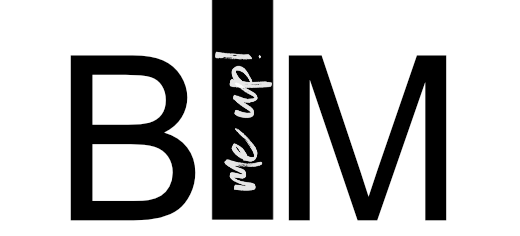













Hallo Lejla
Ist es möglich, dass dies nicht mit den “Standard” Ifc-Parametern wie IfcMaterial etc. funktioniert.
Oder mache ich da etwas falsch.
Gruss Dani
Hi Dani,
nein, es sollte schon bei allen funktionieren – du musst allerdings wirklich den Parameternamen so hinzufügen, wie er sonst in Revit nach dem Verlinken der IFC angezeigt wird, das ist meistens Parametername(Pset_Name), siehe auch meinen ersten Screenshot. Ich habe jetzt noch einen Hinweis in dem Artikel hinzugefügt. Löst das dein Problem? Sonst gib mir bitte nochmal Bescheid. 😉
Schönes Wochenende,
Lejla
Hi Daniel, es scheint aktuell tatsächlich Probleme bei standard Parametern ohne Pset zu geben. Ich habe das an die Entwicklung weiter gegeben und poste ein Update, sobald ich eine Lösung dazu habe!
Hallo Lejla,
Konntest du schon etwas bezüglich “IfcMaterial” herausfinden? Der Parameter wird von SolibriAnywhere korrekt gemappt aber im Revit 2019.1.6 mit letztgültigem IFC Im/Exporter und Methode wie oben beschrieben leider nicht.
Grüße Jakob
Hallo Jakob,
das Thema IfcMaterial ist noch auf der Roadmap und wird hoffentlich in den nächsten Versionen implementiert. Mehr Infos findest du auch hier: https://trello.com/c/yRJcgVDd
Viele Grüße,
Lejla
Hello Lejla,
I think I did what is written step by step, but I fail. I created a new Revit Template file, created Shared Parameter file . I created the shared parameters with the same name as the parameters that came with the ifc file I exported from Rhino. I added these shared parameters to the template file as a project parameter. I saved this template file and added the path of this file to Open – IFC Settings. Now it opens a shared parameter file for every ifc file I add (*ifc.sharedparameters.txt). I can’t understand where I went wrong. Can you help please.
Also speichert man die GGP aus der *ifc.shareparameters.txt in der IFC Vorlage.rte als Projektparameter? Die IFC Standard Parameter aus den offiziellen PropertySets müssten ja dann von der Bezeichnung her immer gleich sein, oder? Macht es denn Sinn alle verfügbaren Eigenschaften der PropertySets mit der Revit Schreibweise Eigenschaft[Pset_XXXXXX] in der IFC-Vorlage.rte anzulegen, und diese Parameter als GGP-Textdatei bereitzuhalten, falls man sie im Haupt-Revit-Projekt im Filter oder einer Bauteilliste verwenden will?
Wenn meine Annahme stimmt, wäre es ja gut, wenn es so eine offizielle IFC-Vorlage.rte von Autodesk bereits gibt =)
Hi Lejla,
mit den Standardparametern (z.B. IfcName) scheint das nicht zu funktionieren.
Gibt es dazu neue Informationen? Für welche Revit Versionen funktioniert Deine Beschreibung? Mit Revit 2022 und aktuellem IFC Modul klappt es leider nicht.
Habe extra neues Template ohne Vorlage erstellt und dann den Shared Parameter zugewiesen.
VG
S.Lenz
Hallo Lejla,
Wir sind noch mit RVT22 unterwegs und haben zunehmend Problem mit den IfcOpeningElements.
Teilweise kannst du im aktivenARC-Modell gewisse IfcOpeningElement-Bauteile über die dann neu erstellte Unterkategorie “IfcOpeningElement” unter der Modellkategorie “Allemeines Modell” ausblenden, teilweise bleiben aber andere IfcOpeningElement-Bauteile im Modell aktiv die scheinbar identisch parametrisiert und kategorisiert sind und du kannst diese nicht anders steuern, als über eine zusätzliche Bauteilliste alle auswählen und löschen, was aber bei wöchentlichem Datenaustausch nicht eine sinnvolle Beschäftigung ist!
Ist dein Workflow bzgl. unserem Problem auch anwendbar und wenn ja, wie?
Vielleicht müssten wir mal Unterstützung haben.
Gruss Sascha
Hallo Lejla
vielen Dank für das Teilen dieses hilfreichen Workflows. Es scheint alles zu funktionieren, einzig für den Fall dass man in einem bereits bestehenden Setup in der Revit-Vorlagedatei neue Shared Parameter ergänzen muss (weil neue in die IFC hinzugekommen sind) klappt es bei mir nicht. Die neuen Shared Parameter entsprechen namentlich den neuen Parametern aus der IFC, aber Filter/Tags funktionieren mit diesen Parametern nicht. Kann es sein, dass man das nicht “nachträglich” einrichten kann, sondern die Revit-Vorlagedatei alle Shared Parameter schon besitzen muss BEVOR man die IFC verknüpft?
Ich wäre Dir über eine Antwort sehr dankbar!
Danke und viele Grüsse
Nils